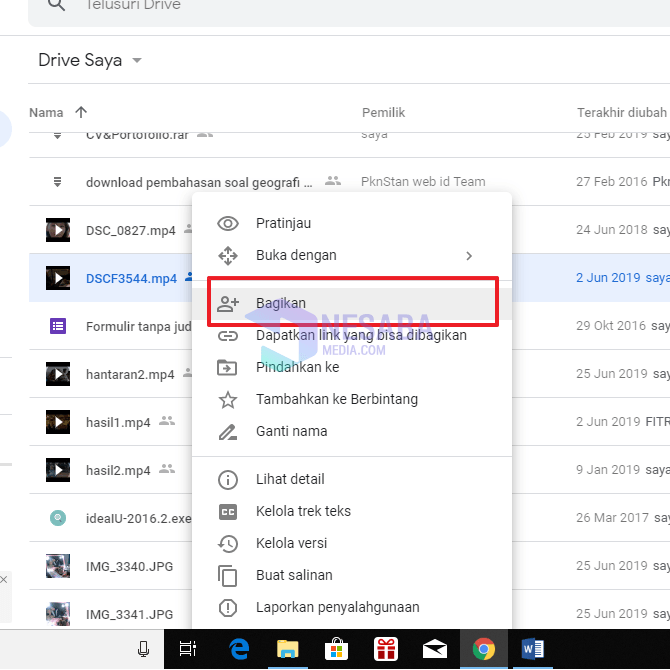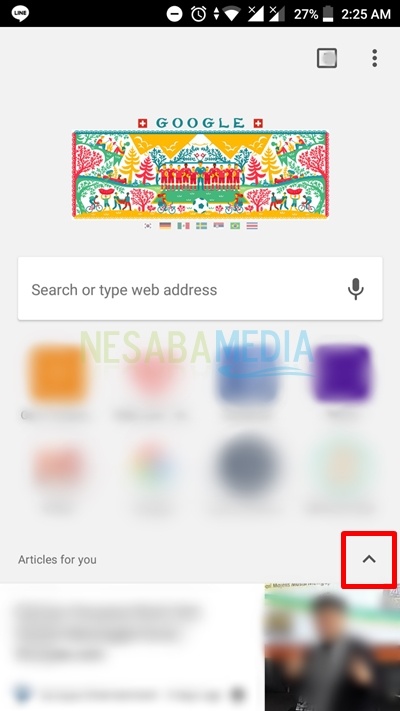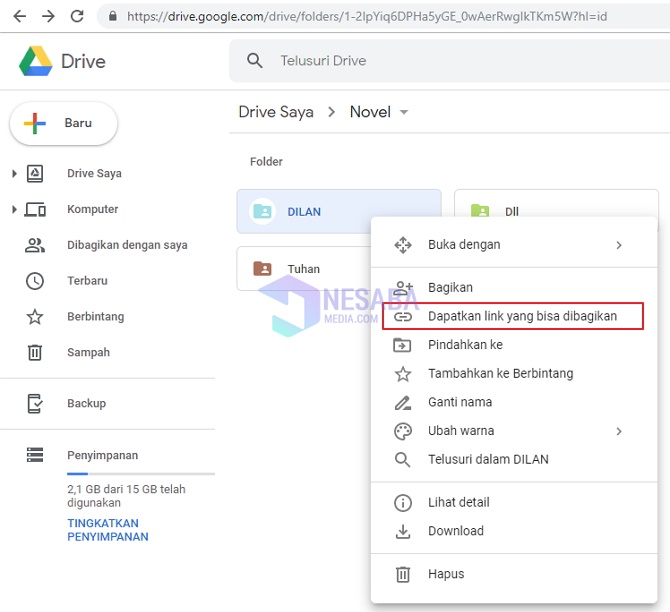2 วิธีในการลบไฟล์ใน Google Drive ผ่านพีซีและโทรศัพท์ Android
คุณคุ้นเคยกับมันอย่างแน่นอนอันนี้ใช่ไหม Google Drive เป็นบริการจาก Google ที่ใช้เป็นพื้นที่เก็บข้อมูลบนคลาวด์ บริการนี้เปิดตัวตั้งแต่วันที่ 24 เมษายน 2555 และมอบพื้นที่เก็บข้อมูลฟรี 15GB สำหรับผู้ใช้ทุกคน จะมีการเรียกเก็บความจุเพิ่มเติม
ใน Google Drive คุณสามารถบันทึกได้หลากหลายประเภทไฟล์ตั้งแต่เอกสารรูปภาพวิดีโอเสียงและอื่น ๆ และดาวน์โหลดไฟล์ที่คุณบันทึกไว้ คุณยังสามารถสร้างไฟล์และโฟลเดอร์และแบ่งปันกับคนอื่น ๆ ทั้งแบบสาธารณะและแบบส่วนตัว
ด้วยอินเทอร์เน็ตคุณสามารถเข้าถึงไฟล์ผ่าน Google Drive ทุกที่ทุกเวลา ผู้คนอัปโหลดไฟล์และโฟลเดอร์สำคัญของพวกเขาไปยัง Google Drive เพื่อสำรองข้อมูลเพราะอาจเป็นสถานที่สำหรับจัดเก็บไฟล์เช่นแฟลชดิสก์ซีดีหรือฮาร์ดดิสก์ที่เสียหายหรือสูญหายเพื่อให้คุณสูญเสียข้อมูลของคุณ
ในบทช่วยสอนนี้ฉันจะอธิบายวิธีลบไฟล์บน Google Drive ผ่านพีซี / แล็ปท็อปและโทรศัพท์มือถือ สำหรับรายละเอียดเพิ่มเติมลองพิจารณาคำอธิบายด้านล่าง
วิธีลบไฟล์ใน Google Drive
วิธีลบไฟล์ใน Google Drive ผ่านPC / แลปท็อป? การลบไฟล์บน Google ไดรฟ์ผ่านพีซี / แล็ปท็อปนั้นเป็นเรื่องง่ายและเรียบง่ายเมื่อพิจารณาจากอินเทอร์เฟซบน Google ไดรฟ์มีแนวคิดการออกแบบ ที่ใช้งานง่าย, ทำตามขั้นตอนด้านล่างเกี่ยวกับวิธีการลบไฟล์บน Google Drive ผ่านพีซี / แล็ปท็อปหรือ HP:
1. ลบไฟล์บน Google Drive บนพีซี / แล็ปท็อป
1. ลงชื่อเข้าใช้ Google Drive ของคุณผ่าน ลิงค์ต่อไปนี้.
2. เลือกไฟล์หรือโฟลเดอร์ที่จะลบในหน้าหลักของ Google Drive จากนั้นคลิกที่ไอคอน ลบทิ้ง ระบุโดยลูกศรที่แสดงด้านล่าง

3. เป็นผลให้ไฟล์หรือโฟลเดอร์ถูกลบสำเร็จ
2. วิธีการลบไฟล์บน Google Drive บน HP
ก่อนหน้านี้เราได้พูดถึงวิธีการลบไฟล์หรือโฟลเดอร์ใน Google Drive ผ่านพีซี / แล็ปท็อป อย่างไรก็ตามจะลบไฟล์ใน Google Drive ผ่านมือถือได้อย่างไร
เช่นเดียวกับวิธีก่อนหน้านี้การลบไฟล์หรือโฟลเดอร์ใน Google Drive บนโทรศัพท์มือถือก็ทำได้ง่ายและสะดวก ทำตามขั้นตอนง่ายๆด้านล่างนี้:
1. แอปพลิเคชัน Google Drive โดยทั่วไปจะติดตั้งตามค่าเริ่มต้นในโทรศัพท์ Android ของคุณ ลองค้นหาแอปพลิเคชันด้วยชื่อ "ขับรถ"จากนั้นเปิดแอปพลิเคชัน หากยังไม่ได้ติดตั้งคุณสามารถติดตั้งผ่าน Play Store

2. เปิดแอปพลิเคชัน Google Drive จากนั้นป้อนบัญชี Google ของคุณเพื่อเข้าถึง Google Drive
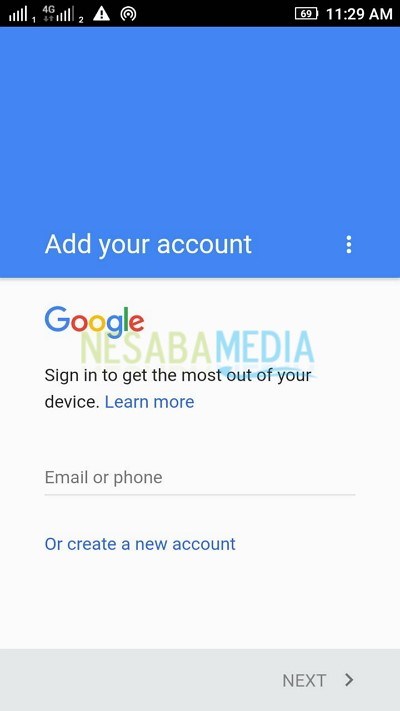
3. ถัดไปหลังจากเปิด Google Drive ของคุณ เลือกไฟล์หรือโฟลเดอร์ที่จะลบและคลิกที่ไอคอน 3 จุด

4. จากนั้นเลือก ลบ เพื่อลบไฟล์หรือโฟลเดอร์ที่คุณเลือก

5. ตอนนี้ไฟล์หรือโฟลเดอร์ถูกลบสำเร็จแล้ว
ตอนนี้คุณเข้าใจวิธีการลบไฟล์ใน Google Drive บนมือถือและพีซี / แล็ปท็อปอย่างแน่นอน ง่ายใช่มั้ย
โอ้ใช่อย่างที่ฉันพูดไปแล้วว่าแอปพลิเคชัน Google Driver ติดตั้งตามค่าเริ่มต้นจริง ๆ บนโทรศัพท์ Android ของคุณดังนั้นคุณไม่จำเป็นต้องติดตั้ง ตกลงนั่นคือทั้งหมดที่การสนทนาเกี่ยวกับวิธีการลบไฟล์หรือโฟลเดอร์บน Google Drive บนมือถือและพีซี / แล็ปท็อป หวังว่าบทความข้างต้นมีประโยชน์และขอให้โชคดี ขอขอบคุณ!